Frage
Problem: Wie behebt man "Windows-Suche funktioniert nicht" unter Windows 10?
Hallo, mit der Windows-Suche stimmt etwas nicht – sie funktioniert nicht mehr. Ich kann auf meinem Computer nicht nach Dateien suchen, was frustrierend ist. Können Sie mir sagen, wie Sie das Problem mit der Windows-Suche beheben können?
Gelöste Antwort
Die Windows-Suche ist ein nützlicher Dienst, der vom Microsoft Windows-Betriebssystem bereitgestellt wird.[1] Es hilft, die erforderlichen Dateien und Programme schnell zu durchsuchen und zu finden, wodurch Benutzern viel Zeit gespart wird. Es versteht sich von selbst, dass wir diese Funktion täglich nutzen und uns den Datei-Explorer aus unserem virtuellen Leben wahrscheinlich nicht vorstellen können[2] oder die Suchmaschine, auf die über das Startmenü zugegriffen werden kann.
Anscheinend kann der Verlust des Zugriffs auf die Windows-Suche Ihre Produktivität erheblich verlangsamen. Wenn die Suche auf Ihrem Computer plötzlich nicht mehr funktioniert, kann es schwierig sein, das Problem sofort zu identifizieren. Es gibt einige Probleme, die dazu führen, dass der Suchdienst verzögert oder nicht richtig funktioniert. Wenn der Suchdienst beispielsweise funktioniert, aber bestimmte Dateien nicht findet, sollten Sie überprüfen, ob sie indiziert sind.
Um das Problem zu finden und zu beheben, empfehlen wir, die vom UGetFix-Team bereitgestellten Lösungen auszuprobieren. Eine dieser Methoden sollte Ihnen helfen, das Problem „Windows Search funktioniert nicht“ zu beheben. Stellen Sie sicher, dass Sie jeden der unten aufgeführten Schritte genau so ausführen, wie es in der Anleitung erforderlich ist, um die bestmöglichen Ergebnisse zu erzielen und das lästige Problem zu beseitigen.

Behebung des Problems „Windows Search funktioniert nicht“ unter Windows 10
Um ein beschädigtes System zu reparieren, müssen Sie die lizenzierte Version von. erwerben Reimage Reimage.
Methode 1. Starte deinen Computer neu
Um ein beschädigtes System zu reparieren, müssen Sie die lizenzierte Version von. erwerben Reimage Reimage.
Manchmal genügt ein einfacher Systemneustart, um dieses Problem zu beheben. Um den Computer schnell neu zu starten, verwenden Sie Ihre bevorzugte Methode oder drücken Sie nach unten Windows + X Taste auf Ihrer Tastatur. Dann fahre mit der Maus darüber Herunterfahren oder abmelden Knopf und wählen Sie Neustart Möglichkeit.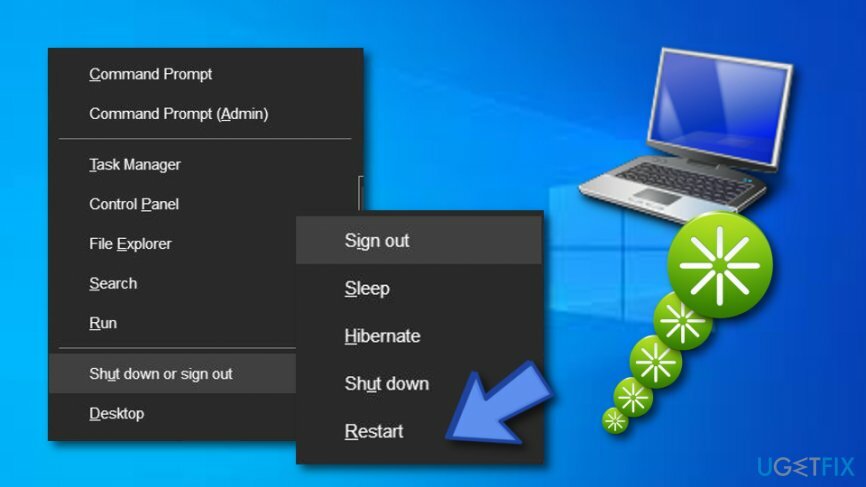
Methode 2. Verwenden der Problembehandlung für die Windows-Suche
Um ein beschädigtes System zu reparieren, müssen Sie die lizenzierte Version von. erwerben Reimage Reimage.
Diese Problembehandlung kann sich auf Ihrem Windows-Computer befinden oder nicht. Wenn Sie es mithilfe der bereitgestellten Anweisungen nicht finden können, laden Sie es zuerst von der offiziellen Microsoft-Website herunter.
- Rechtsklick auf Windows Anfang Menü und wählen Sie Systemsteuerung/Einstellungen von der Liste. Sie können das Bedienfeld auch öffnen, indem Sie nach unten drücken Windows + R Tasten und Eingabe Schalttafel in die Lauf prompt. Klicken OK um den Befehl zu aktivieren.
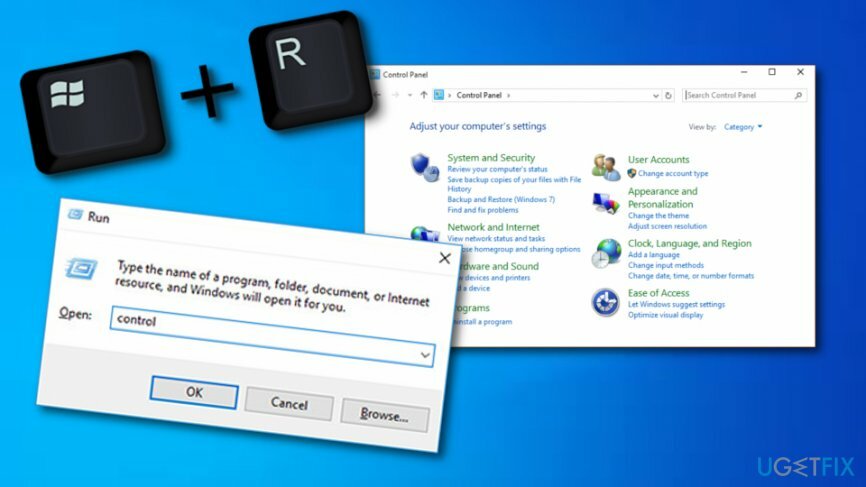
- Gehe zu Fehlerbehebung, dann zu System und Sicherheit. Klicken Sie mit der rechten Maustaste auf Suche und Indizierung und dann schlagen Als Administrator ausführen.
- Klicken Sie jetzt Nächste und sehen Sie sich dann die Liste der bereitgestellten Probleme an. Wählen mit denen du es zu tun hast und klicke Nächste.
- Die Fehlerbehebung sollte versuchen, das Problem zu beheben. Wenn es nicht behoben wird, versuchen Sie die nächste Methode.
Methode 3. Windows-Suchdienst reparieren
Um ein beschädigtes System zu reparieren, müssen Sie die lizenzierte Version von. erwerben Reimage Reimage.
- niederdrücken Windows + R Schlüssel gleichzeitig.
- Im Lauf Eingabeaufforderung, geben Sie ein: dienste.msc und schlagen Eingeben.
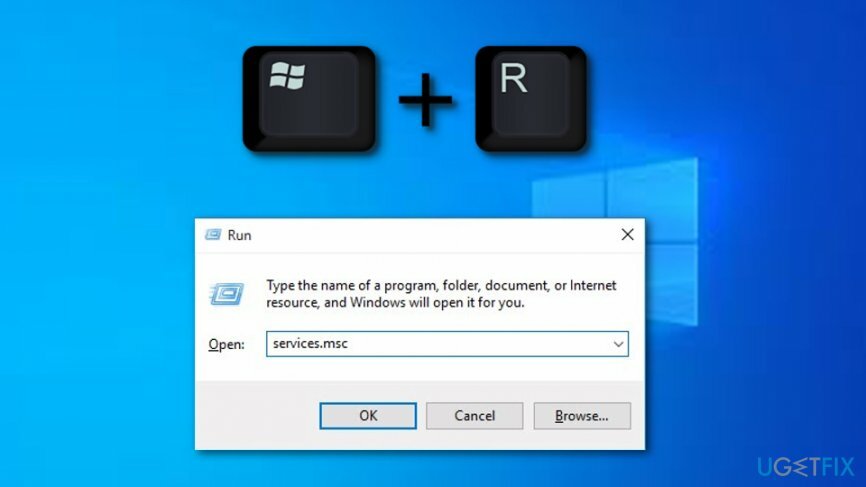
- Finden Windows-Suche in der Liste und sehen Sie, ob der Status sagt Betrieb. Wenn dies der Fall ist, rechtsklick drauf und wähle Neustart. Wenn der Status anders ist, befolgen Sie diese Anweisungen:
- Rechtsklick auf den Dienst und wählen Sie Eigenschaften.
- Wählen Automatisch in dem Starttyp Möglichkeit.
- Schlag Sich bewerben, dann OK.
Methode 4. Systemberechtigungen zu Ordnern hinzufügen
Um ein beschädigtes System zu reparieren, müssen Sie die lizenzierte Version von. erwerben Reimage Reimage.
Der Ordner, dem die Systemberechtigung fehlt, wird möglicherweise nicht in den Suchergebnissen angezeigt. Führen Sie die bereitgestellten Schritte aus, um diese Ordner zu indizieren.
- Rechtsklick den Ordner, den Sie zum Index hinzufügen möchten, und wählen Sie aus Eigenschaften. Dann geh zu Sicherheit Tab.
- Hit the Bearbeiten… Knopf unter dem Gruppen- oder BenutzernamenTabelle.
- Schlag Hinzufügen… drücken und dann eingeben SYSTEM in dem Geben Sie die auszuwählenden Objektnamen ein (Beispiele) Bereich. Dann schlag Namen überprüfen Taste. Klicken OK nachher.
- Wählen Sie nun SYSTEM in der Liste von Gruppen- oder Benutzernamen und überprüfen Sie seine Berechtigungen. Stelle sicher das Lesen & ausführen, Lesen und Ordnerinhalt auflisten Berechtigungen sind erlaubt.
- Klicke auf Sich bewerben, dann OK.
Methode 5. Index neu erstellen
Um ein beschädigtes System zu reparieren, müssen Sie die lizenzierte Version von. erwerben Reimage Reimage.
- Gehe zu Schalttafel und lokalisieren Indizierungsoptionen dort. Sie müssen zugreifen Alle Elemente der Systemsteuerung Es zu sehen. Offen Indizierungsoptionen.
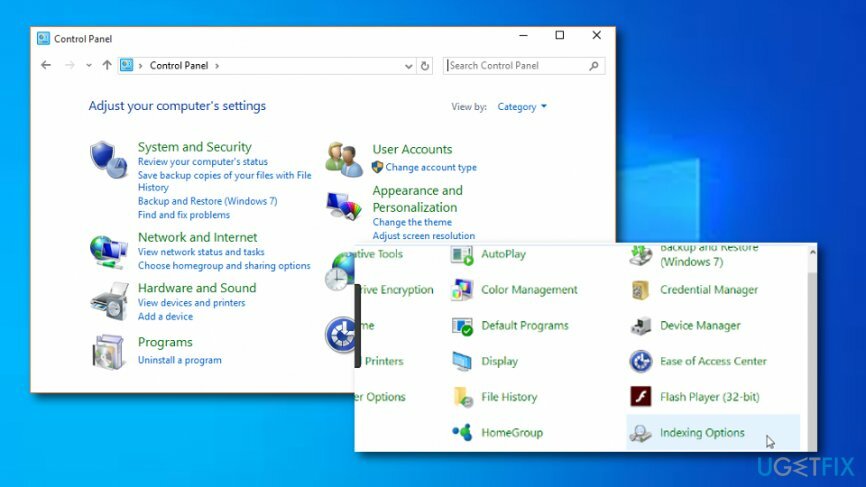
- Klicke auf Fortschrittlich drücken und auswählen Wiederaufbauen. Klicken OK bestätigen.
- Warten Sie, bis der Index neu erstellt wurde, und klicken Sie dann auf Nah dran.
Methode 6. Deaktivieren Sie Windows Cortana
Um ein beschädigtes System zu reparieren, müssen Sie die lizenzierte Version von. erwerben Reimage Reimage.
Cortana ist ein virtueller Windows-Assistent, der Siri von Apple sehr ähnlich ist. Es hilft Ihnen, Ihren Computer mit Ihrer Stimme zu durchsuchen. Manchmal kann das Deaktivieren von Cortana helfen, das Problem „Windows Search funktioniert nicht“ zu beheben.
- Offen Windows Task-Manager (Strg+Alt+Entfund klicken Sie auf Task-Manager).
- Klicken Mehr Details. Schau unter die Prozesse Tab zum Auffinden Cortana Prozess.
-
Rechtsklick darauf und wählen Sie Task beenden.
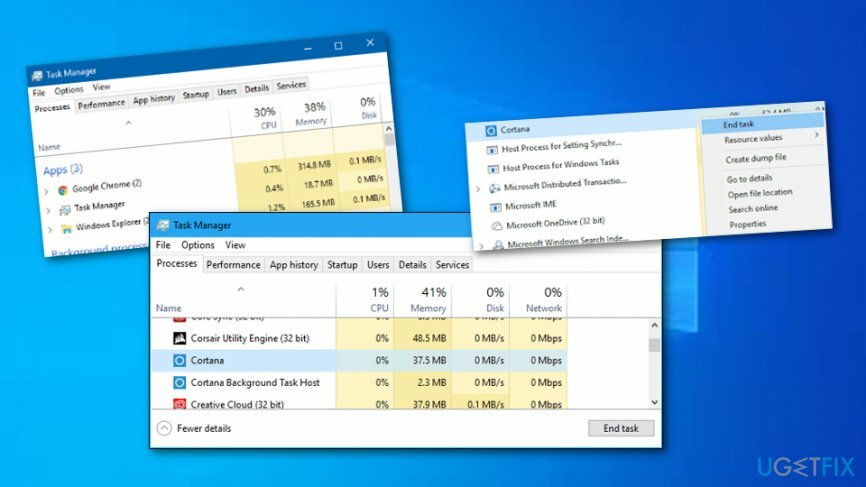
- Suchen Sie nun einen Prozess namens Suche. Klicken Sie mit der rechten Maustaste darauf und wählen Sie Task beenden.
- Testen Sie die Windows-Suche, um zu sehen, ob sie funktioniert.
Methode 7. Kortana-Registrierung korrigieren
Um ein beschädigtes System zu reparieren, müssen Sie die lizenzierte Version von. erwerben Reimage Reimage.
- niederdrücken Windows + X Schlüssel.
- Wählen Sie aus dem auf Ihrem Bildschirm angezeigten Menü Dateimanager.
- Gehe zu C:\\Windows\\System32\\WindowsPowerShell\\v1.0\\
- Drücke den powershell.exe Datei mit der rechten Maustaste. Wählen Als Administrator ausführen.
- Geben Sie nun den bereitgestellten Befehl ein:
Get-AppXPackage -AllUsers | Foreach {Add-AppxPackage -DisableDevelopmentMode -Register „$($_.InstallLocation)\\AppXManifest.xml“} und drücke Eingeben. - Windows-Suche testen.
Methode 8. Lassen Sie Windows eine neue Datei UsrClass.dat erstellen
Um ein beschädigtes System zu reparieren, müssen Sie die lizenzierte Version von. erwerben Reimage Reimage.
- Gehe zu C:\\Benutzer\\[Ihr Computername hier]\\AppData\\Local\\Microsoft\\Windows und finde UsrClass.dat Datei.
- Klicken Sie mit der rechten Maustaste darauf und wählen Sie Umbenennen.
- Geben Sie nun einen neuen Namen ein: UsrClass.dat.old und klicke Eingeben speichern.
- Neustart dein PC. Ihr Computer erstellt eine neue Datei UsrClass.dat, die keine Fehler enthält.
Wenn alles andere fehlschlägt, empfehlen wir Ihnen, Ihren PC zu optimieren. Ein Programm wie ReimageMac-Waschmaschine X9 kann sich beim Umgang mit der Windows-Suche als nützlich erweisen[3] nicht funktionierendes Problem.
Repariere deine Fehler automatisch
Das Team von ugetfix.com versucht sein Bestes zu tun, um den Benutzern zu helfen, die besten Lösungen zur Beseitigung ihrer Fehler zu finden. Wenn Sie sich nicht mit manuellen Reparaturtechniken abmühen möchten, verwenden Sie bitte die automatische Software. Alle empfohlenen Produkte wurden von unseren Fachleuten getestet und freigegeben. Tools, mit denen Sie Ihren Fehler beheben können, sind unten aufgeführt:
Angebot
mach es jetzt!
Fix herunterladenGlück
Garantie
mach es jetzt!
Fix herunterladenGlück
Garantie
Wenn Sie Ihren Fehler mit Reimage nicht beheben konnten, wenden Sie sich an unser Support-Team. Bitte teilen Sie uns alle Details mit, die wir Ihrer Meinung nach über Ihr Problem wissen sollten.
Dieser patentierte Reparaturprozess verwendet eine Datenbank mit 25 Millionen Komponenten, die jede beschädigte oder fehlende Datei auf dem Computer des Benutzers ersetzen können.
Um ein beschädigtes System zu reparieren, müssen Sie die lizenzierte Version von. erwerben Reimage Tool zum Entfernen von Malware.

Greifen Sie mit einem VPN auf geografisch eingeschränkte Videoinhalte zu
Privater Internetzugang ist ein VPN, das verhindern kann, dass Ihr Internetdienstanbieter die Regierung, und Dritte daran, Ihre Online-Daten zu verfolgen, und ermöglichen es Ihnen, vollständig anonym zu bleiben. Die Software bietet dedizierte Server für Torrenting und Streaming, die eine optimale Leistung gewährleisten und Sie nicht ausbremsen. Sie können auch geografische Beschränkungen umgehen und Dienste wie Netflix, BBC, Disney+ und andere beliebte Streaming-Dienste ohne Einschränkungen anzeigen, unabhängig davon, wo Sie sich befinden.
Zahlen Sie keine Ransomware-Autoren – verwenden Sie alternative Datenwiederherstellungsoptionen
Malware-Angriffe, insbesondere Ransomware, sind bei weitem die größte Gefahr für Ihre Bilder, Videos, Arbeits- oder Schuldateien. Da Cyberkriminelle einen robusten Verschlüsselungsalgorithmus verwenden, um Daten zu sperren, können diese nicht mehr verwendet werden, bis ein Lösegeld in Bitcoin gezahlt wird. Anstatt Hacker zu bezahlen, sollten Sie zuerst versuchen, Alternativen zu verwenden Erholung Methoden, die Ihnen helfen könnten, zumindest einen Teil der verlorenen Daten wiederherzustellen. Andernfalls könnten Sie zusammen mit den Dateien auch Ihr Geld verlieren. Eines der besten Tools, das zumindest einige der verschlüsselten Dateien wiederherstellen könnte – Datenwiederherstellung Pro.